Unterhaltungsansicht
In der Unterhaltungsansicht werden E-Mails zu Unterhaltungen zusammengefasst und hierarchisch dargestellt, sodass sie leicht zu lesen sind und Sie problemlos zu den einzelnen E-Mails im Thread navigieren können. Um das Beste aus E-Mail-Unterhaltungen zu machen, ist es immer gut, einige Best Practices für E-Mail-Threads zu befolgen.
In den Einstellungen für die Unterhaltungsansicht gibt es verschiedene flexible Personalisierungsoptionen, um die Ansicht und die dort angebotenen Aktionen an individuelle Anforderungen anzupassen. Gehen Sie zu Settings > Conversation Settings, um auf die Optionen zuzugreifen.
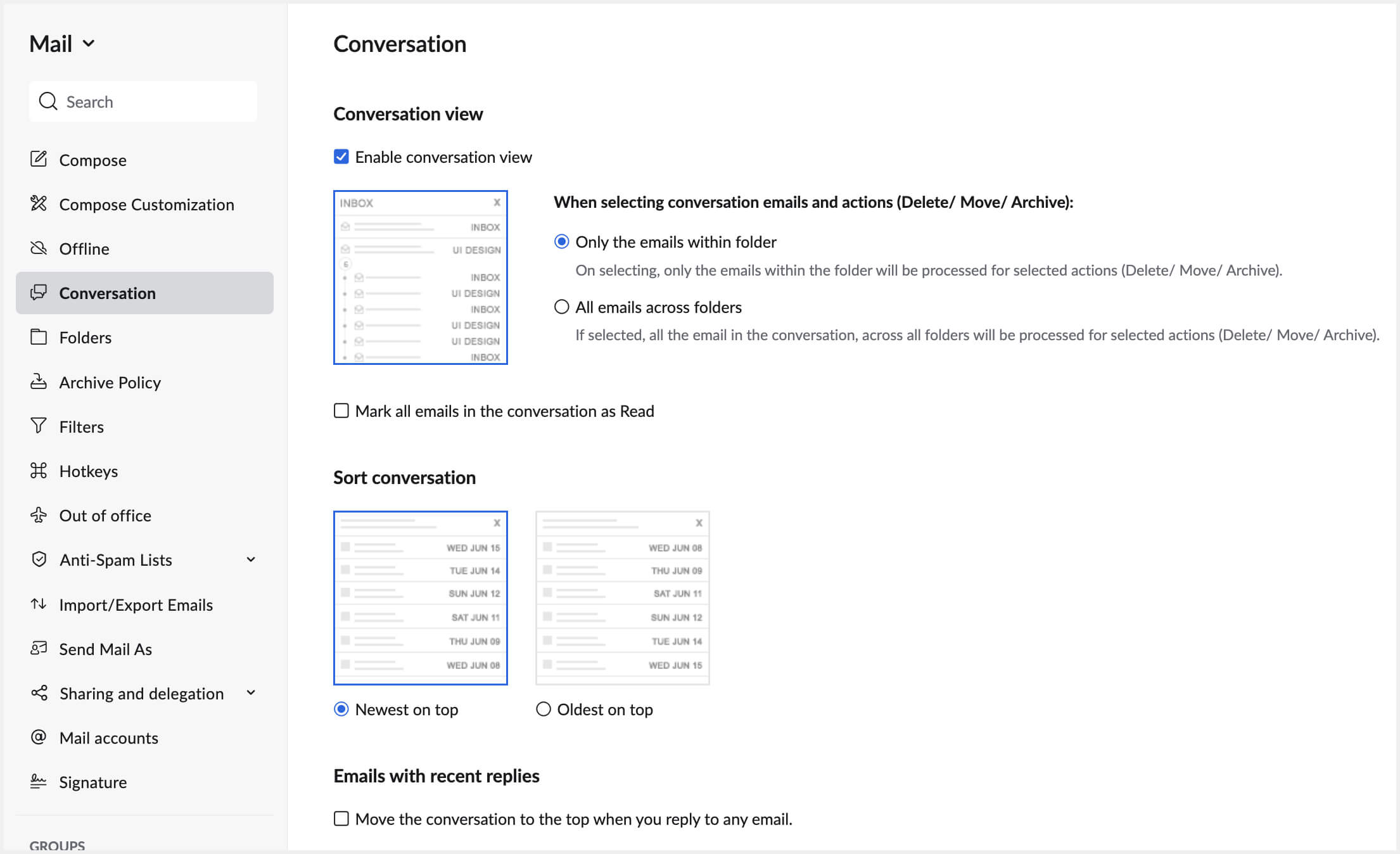
Unterhaltungsansicht
E-Mails, die Teil desselben Gesprächs sind, werden zusammengefasst und als vollständige Unterhaltung angezeigt. Die Zusammenfassungszeile gibt die Anzahl der E-Mails in der Unterhaltung an. Sie können die Zeile mit der Zusammenfassung anklicken, um alle E-Mails der Unterhaltung im Vorschaubereich zu stapeln, wobei nur die ungelesenen E-Mails vollständig geöffnet sind. Der Schwerpunkt wird automatisch auf die älteste ungelesene E-Mail in der Unterhaltung gelegt. Die Anzahl der ungelesenen E-Mails im Thread wird in der Liste neben der E-Mail-Statusanzeige angegeben. Falls keine ungelesenen E-Mails vorhanden sind, liegt der Schwerpunkt auf der letzten E-Mail der Unterhaltung.
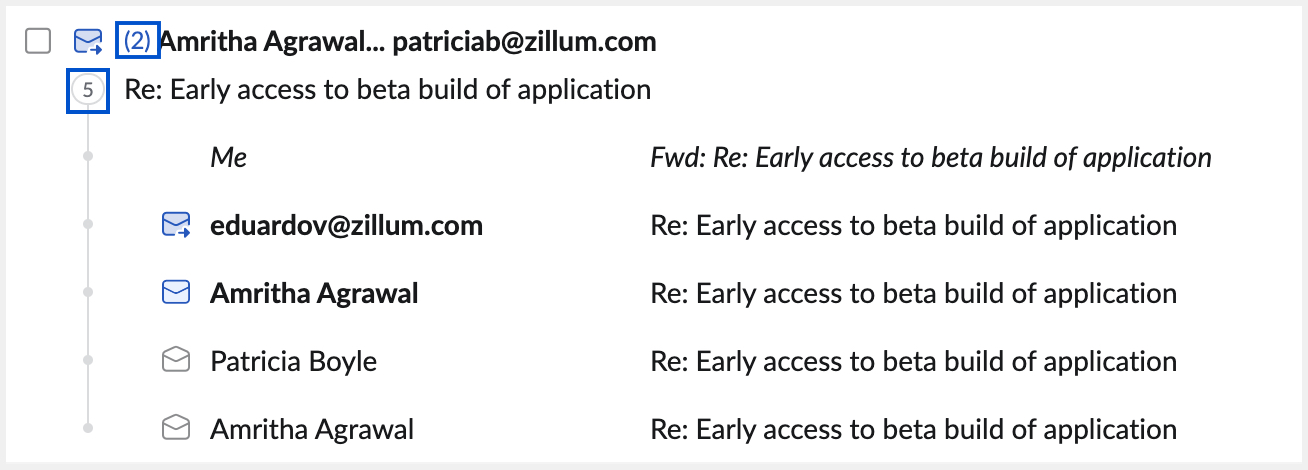
Strukturansicht
Sie können auf die Nummer in der Übersichtszeile klicken, um die Strukturansicht der jeweiligen Unterhaltung zu öffnen. In der Strukturansicht werden die Absenderdaten, die Zeitleiste, die Ordner und die Anhänge der einzelnen E-Mails in der Unterhaltung zusammengefasst. Darüber hinaus können Sie die ungelesenen E-Mails und die Absenderinformationen im Gespräch visuell integrieren, ohne die E-Mails zu öffnen.
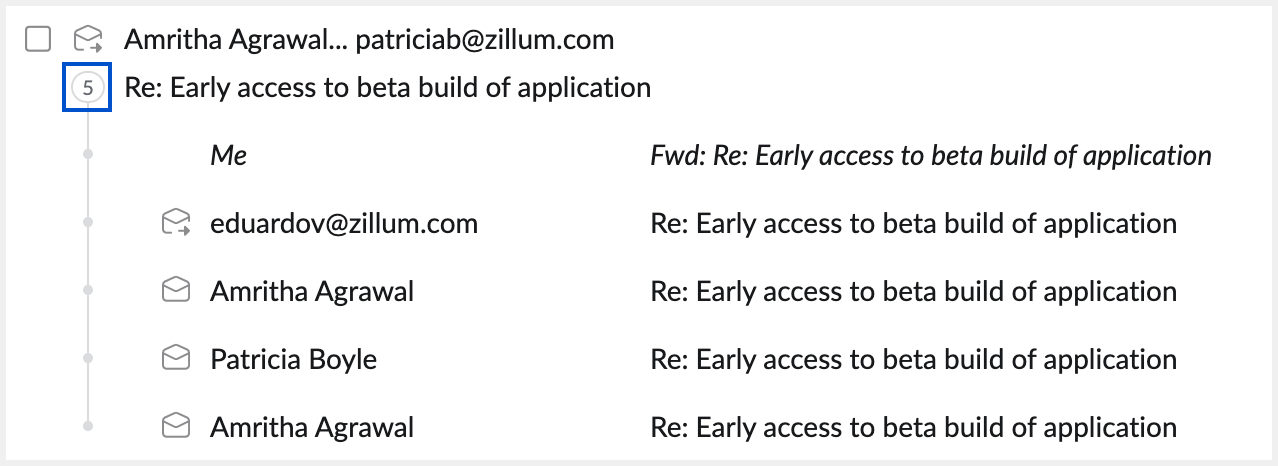
E-Mail-Vorschau
Wenn Sie auf eine bestimmte E-Mail klicken, wird die gesamte Unterhaltung in der Vorschau gestapelt, wobei die betreffende E-Mail geöffnet wird und im Mittelpunkt steht. Die ungelesenen E-Mails im Thread sind im rechten Stapel mit fett formatierten Überschriften gekennzeichnet.
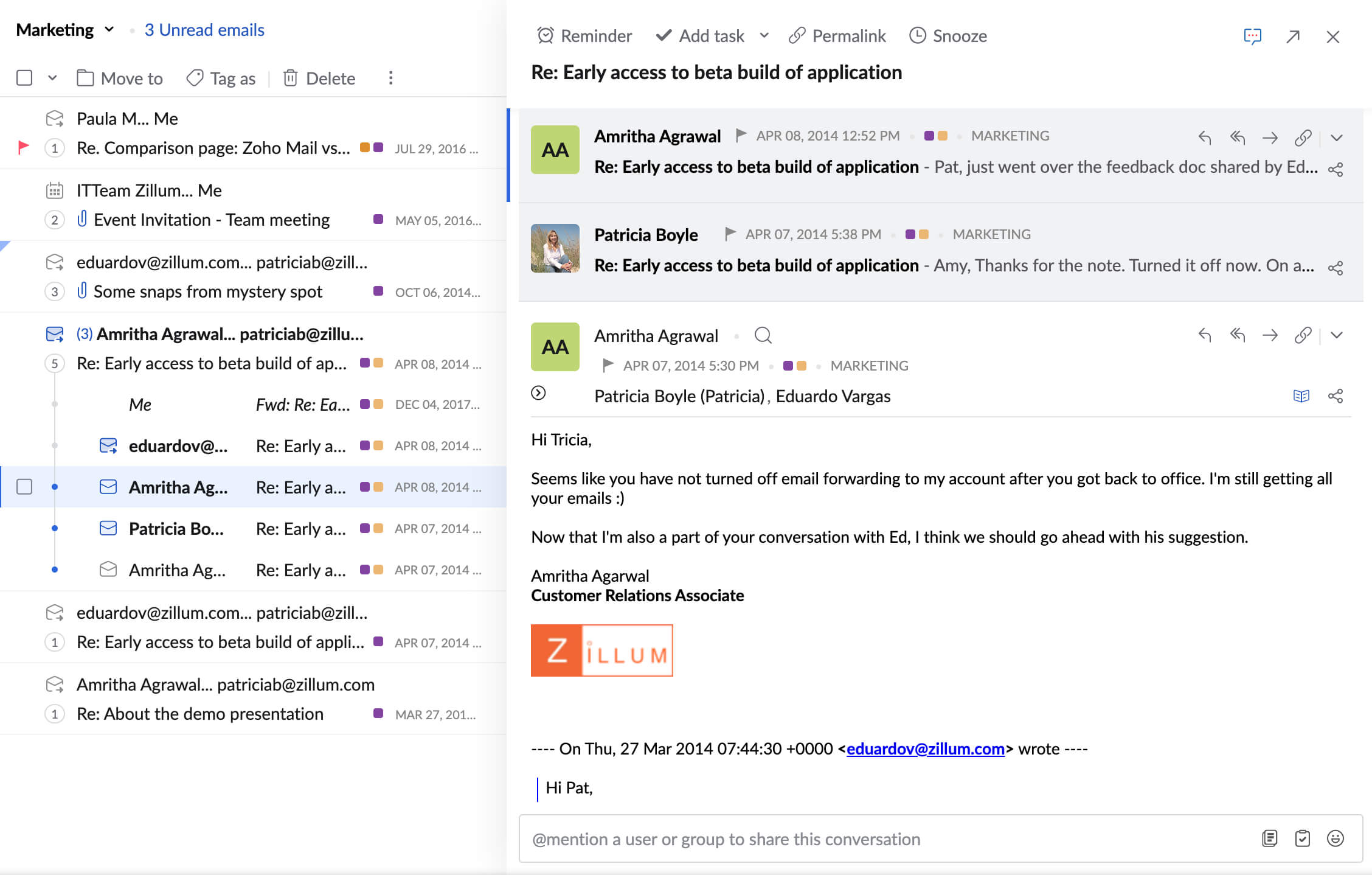
Sammelaktionen
Wenn Sie in der Unterhaltungsansicht mehrere E-Mails auswählen, wird die E-Mail-Zusammenfassung zusammen mit den einzelnen E-Mails im Thread ausgewählt. Wenn Sie Aktionen wie "Move", "Delete" oder "Mark Spam" usw. durchführen, werden alle E-Mails bearbeitet, die Teil der Unterhaltung sind (auch aus anderen Ordnern).
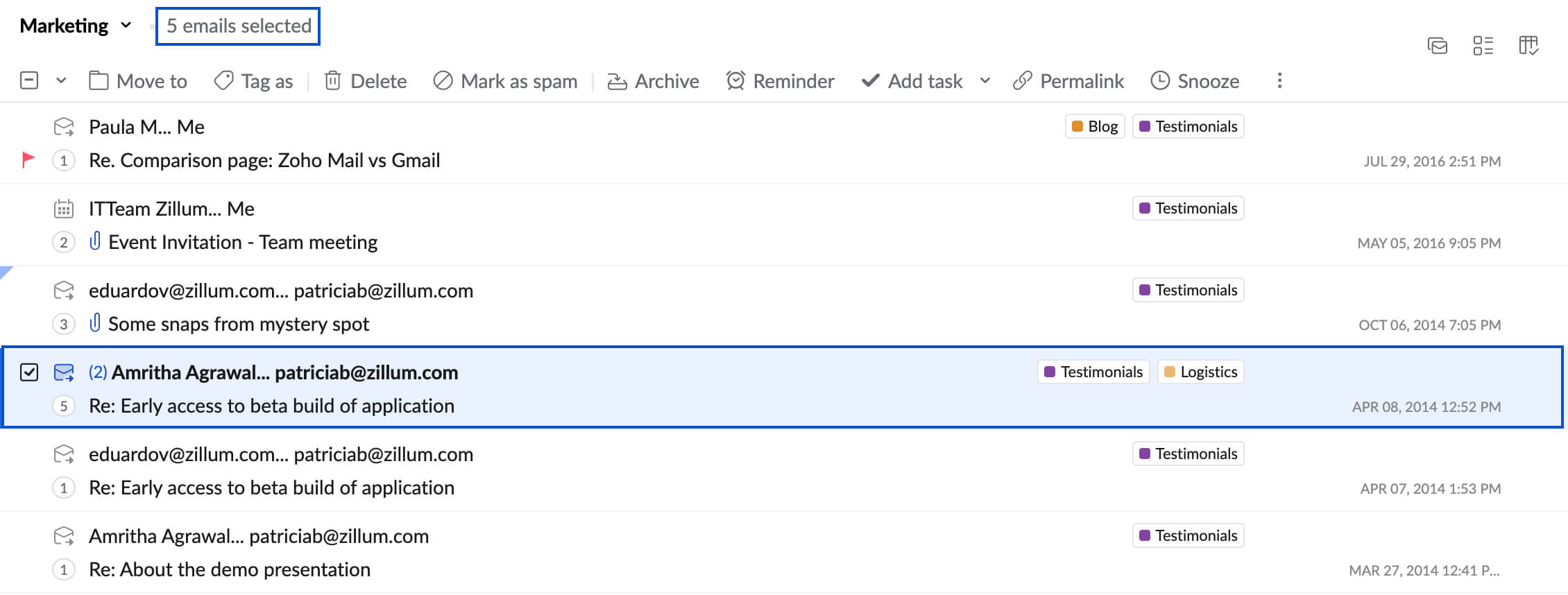
Sie können alle E-Mails in der Unterhaltung ganz einfach in einen Ordner verschieben, indem Sie die E-Mail mit der Zusammenfassung per Drag-and-Drop dort ablegen.
Klassisch/Keine Unterhaltungsansicht
Sie können die Unterhaltungsansicht deaktivieren, wenn Sie die klassische E-Mail-Darstellung bevorzugen, bei der jede E-Mail als einzelnes Element behandelt wird. Die Aktionen und die Ansicht werden dann im klassischen Stil dargestellt. Die E-Mails, die Teil einer Unterhaltung sind, werden jedoch mit dem Unterhaltungssymbol gekennzeichnet. Sie können das Unterhaltungssymbol in der Liste anklicken, um die Unterhaltung im Vorschaubereich zu öffnen.
Wenn Sie die E-Mail auf normale Weise auswählen, wird nur die betreffende E-Mail geöffnet, und Aktionen wie Löschen, Verschieben usw. wirken sich nur auf diese E-Mails aus.
Sie können auch das Unterhaltungssymbol in der Kopfzeile der in der Vorschau geöffneten E-Mail anklicken, um die gesamte Unterhaltung in einer neuen Registerkarte zu öffnen.
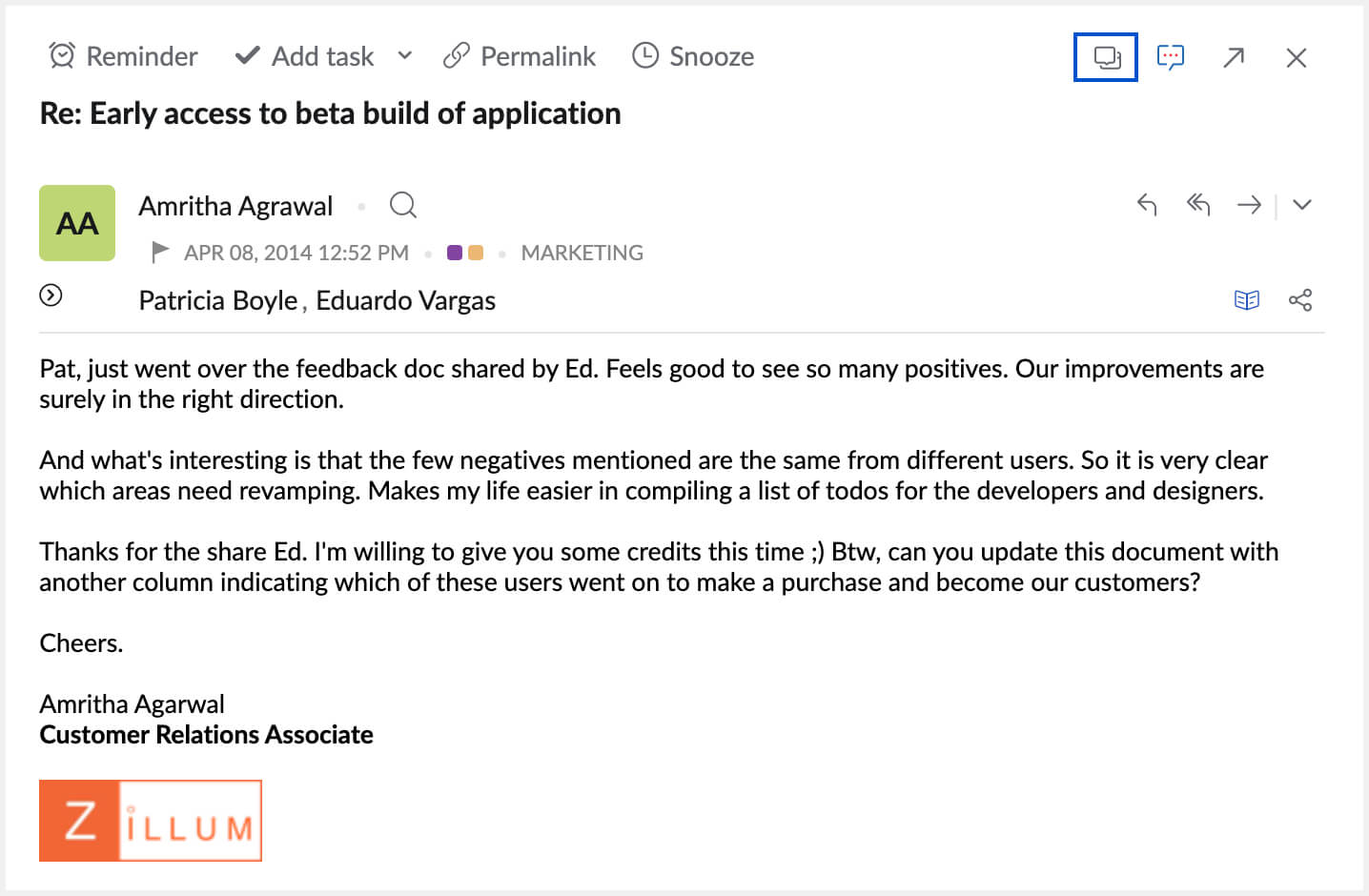
Unterhaltungsansicht im Ordner "Sent"
Die Unterhaltungseinstellungen gelten nicht für den Ordner "Sent". Die E-Mails im Ordner mit den gesendeten E-Mails werden als separate Einheiten angezeigt.
Um sie als Unterhaltung anzuzeigen, klicken Sie auf das Symbol Click to view the whole conversation links neben dem E-Mail-Betreff. Das gesamte Gespräch wird als Vorschau geöffnet. Andernfalls wird nur die jeweilige E-Mail geöffnet.

E-Mails mit aktuellen Antworten nach oben verschieben
Die Unterhaltungseinstellungen helfen Ihnen dabei, die E-Mails mit den letzten Antworten an den Anfang eines Ordners zu verschieben. Um die Option zu aktivieren, navigieren Sie zu Settings > Conversation settings > Email with recent replies. Aktivieren Sie das Markierungsfeld, um E-Mails mit aktuellen Antworten an den Anfang zu verschieben.
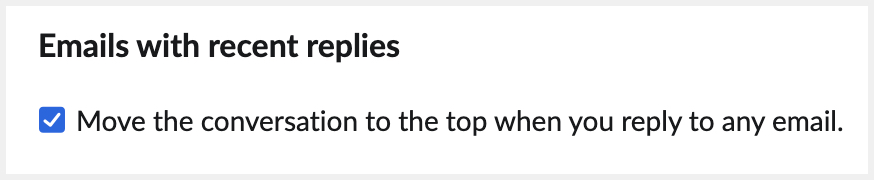
Hinweis:
Bei der Freigabe von E-Mails für Mitglieder der Organisation wird die gesamte Unterhaltung freigegeben.